学习目标:增加小车斜向45度运动的函数。
实验现象:开机后按功能按键,启动程序,omniduino全向小车先向左前方运动1秒,再向右前方运动1秒,再向右后方运行1秒,最后向左后方运动1秒。小车的运动轨迹类似于一个菱形。
一、课前小知识
omniduino全向小车还可以向斜45度方向运动,以下是小车斜45度方向运动的受力情况分析。
1.向左前方运动:当A轮不动,B轮正转时,小车向左前方运动。
2.向右后方运动:当A轮不动,B轮反转时,小车向右后方运动。
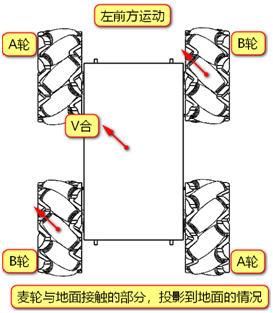

3.向右前方运动:当A轮正转,B轮不动时,小车向右前方运动。
4.向左后方运动:当A轮反转,B轮不动时,小车向左后方运动。


二、工程另存
1.在原来CarRun01的工程点击File-> Save As

2.重命名为CarRun02
三、添加代码
1.新建front_left函数,当A轮停止,B轮正转时,小车向左前方运动。
2.新建right_rear函数,当A轮停止,B轮反转时,小车向右后方运动。


3.新建front_right函数,当A轮正转,B轮停止时,小车向右前方运动。
4.新建left_rear函数,当A轮反转,B轮停止时,小车向左后方运动。


5.新建carRun02函数,主要是实现小车运动的功能,小车先向左前方运动1秒,再向右前方运动1秒,再向右后方运行1秒,最后向左后方运动1秒。
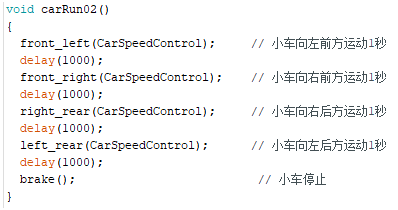
6.在loop()主循环函数检测按键,当按键被按下时,先延迟0.5秒后才开始运动。最后小车停止并且重置button_press = 0。当小车运动完停止后,再次按下功能按键,小车重新启动程序。

四、编译上传运行
1.代码编写完成后,按Ctrl+S保存,然后再点击编译按钮,没有出现问题就点击上传(omniduino全向小车要先和电脑通过USB数据线连接)。
2.如果编译正常通过,但是上传时出现类似以下错误,原因可能是选错串口或者串口被占用。
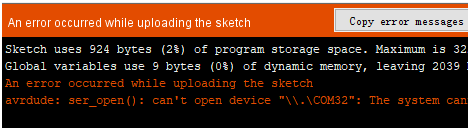
解决方法:打开设备管理器看看有没有CH340标记的串口,如果没有请先重启一下omniduino全向小车,再重新插拔USB线或者更换一根USB数据线;如果有串口号则先关闭其他串口助手软件,避免串口占用,然后到arduinoIDE的Tools->Port重新选择串口。
3.如果出现类似以下这种错误,说明是缺少库文件,请把omniduino全向小车提供的库文件复制到arduinoIDE编译的库文件目录下。
具体方法请查看开发环境搭建中的添加第三方库教程。
